Egyszerű módja az automatikus kitöltés letiltásának a Chrome-ban!
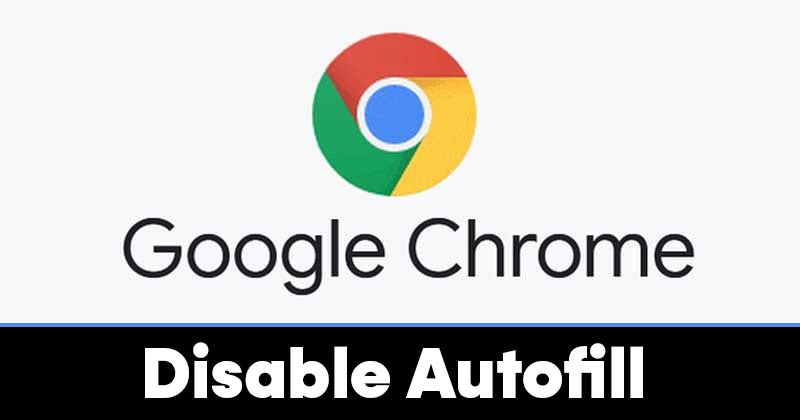
A legtöbb modern webböngésző, például a Google Chrome, a Firefox, az Edge stb. kínál automatikus kitöltési funkciót. Ha a Google Chrome-ról beszélünk, az űrlap automatikus kitöltése nagyon hasznos, mivel automatikusan kitölti az online űrlapokat.
Ha azonban Önt érdekli az adatvédelem, akkor kapcsolja ki a Chrome automatikus kitöltési funkcióját. Ha megosztott mobilt vagy számítógépet használ, akkor böngészőjében is le kell tiltania az automatikus kitöltést.
Az automatikus kitöltési adatok közé tartoznak a felhasználónevek, jelszavak, fizetési módok, címek és egyebek. Tehát, ha számítógépe vagy okostelefonja meg van osztva, mások hozzáférhetnek ehhez az összes mentett információhoz. Tehát a legjobb, ha letiltja az Automatikus kitöltés funkciót a Google Chrome böngészőben.
Az automatikus kitöltés letiltásának lépései a Google Chrome-ban
Tehát ebben a cikkben megosztunk egy részletes útmutatót arról, hogyan lehet letiltani az automatikus kitöltést a Google Chrome asztali és Android rendszeren. A folyamat nagyon egyszerű lesz, néhány egyszerű lépést végre kell hajtania az alábbiakban.
1. Tiltsa le az Automatikus kitöltést az asztalon
Ezzel a módszerrel letiltjuk az Automatikus kitöltés funkciót a Chrome asztali verziójában. Noha a bemutatóhoz a Chrome-ot Windows rendszeren használjuk, a folyamat majdnem ugyanaz marad Mac és Linux esetén.
1. lépés: Először nyissa meg a Google Chrome-ot az asztalon.
2. lépés. Ezután kattintson a három pontra, és válassza a “Beállítások” lehetőséget.

3. lépés: A Beállítások oldalon keresse meg az „Automatikus kitöltés” lehetőséget. Az Automatikus kitöltés alatt három rész található – Jelszavak, Fizetési módok, Címek és egyebek.
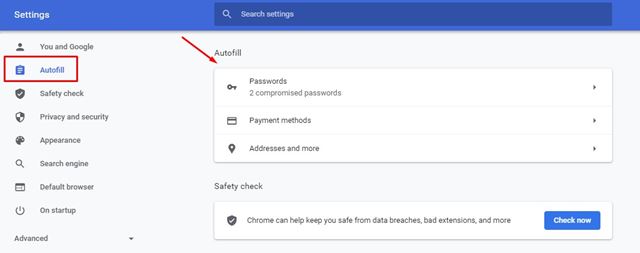
4. lépés: Kattintson a Jelszavakra, és tiltsa le a „Jelszavak mentésének felajánlása” és az „Automatikus bejelentkezés” opciókat.
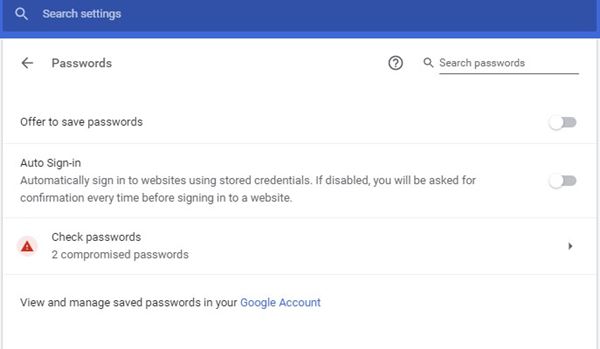
5. lépés Következő lépésként lépjen vissza, és kattintson a „Fizetési módok” lehetőségre. A Fizetési módoknál kapcsolja ki a két lehetőséget az alábbi képernyőképen látható módon.
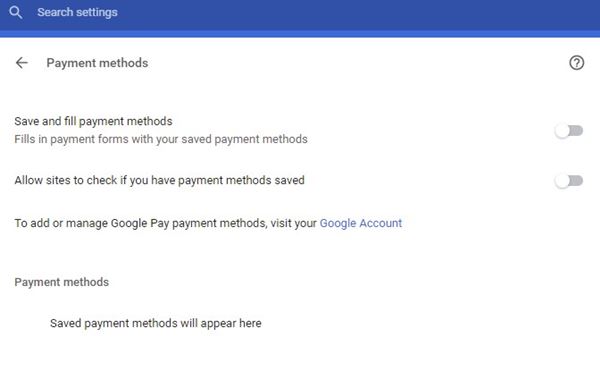
6. lépés. Ezután válassza a “Címek és egyebek” lehetőséget. Ezután a következő oldalon kapcsolja ki a „Címek mentése és kitöltése” opciót.

Ez az! Kész vagy. Most indítsa újra a Google Chrome böngészőt. Az újraindítás után a Chrome többé nem tölt ki semmilyen információt a számítógépén lévő űrlapokon.
2. Kapcsolja ki az automatikus kitöltést a Google Chrome Mobilhoz alkalmazásban
Ezzel a módszerrel letiltjuk az Automatikus kitöltés funkciót a Chrome Mobilhoz. Bár ehhez a demóhoz Androidon Chrome-ot használunk, a folyamat szinte ugyanaz marad az iOS rendszeren.
1. lépés. Először is indítsa el a Google Chrome-ot. Ezután érintse meg a három pontot, és érintse meg a “Beállítások”
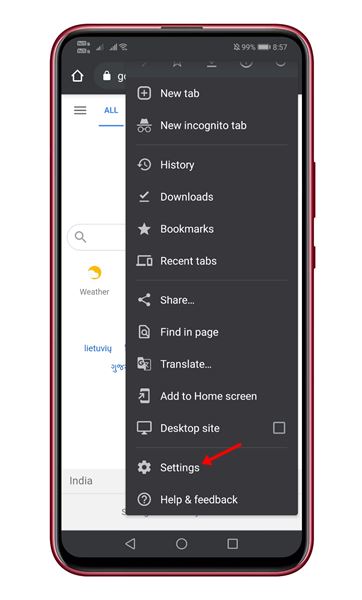
2. lépés: Az alap részben érintse meg a „Jelszavak” opciót. A következő oldalon kapcsolja ki a „Jelszavak mentése” és az „Automatikus bejelentkezés” opciókat.
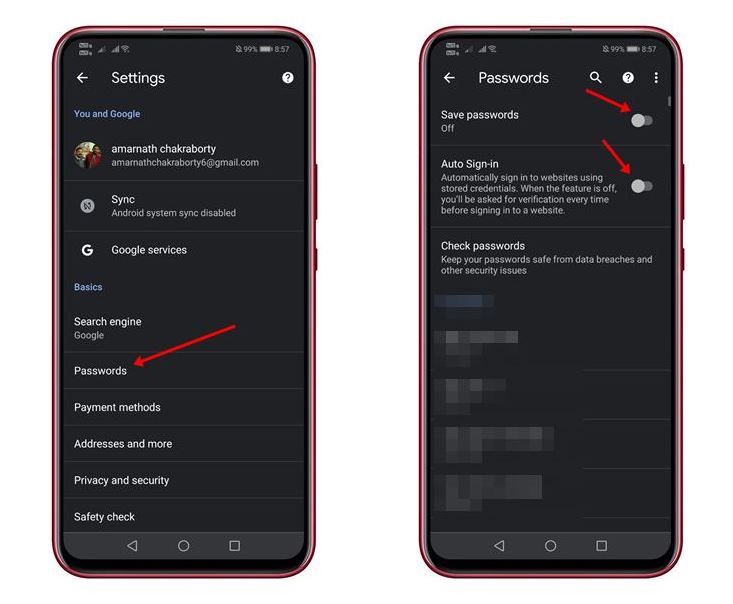
3. lépés Most lépjen vissza az előző oldalra, és érintse meg a „Fizetési módok” elemet. Ezután a következő oldalon kapcsolja ki a „Fizetési módok mentése és kitöltése” opciót.

4. lépés. Most ismét lépjen vissza az előző oldalra, és érintse meg a „Címek és egyebek” elemet. Ezután a következő oldalon kapcsolja ki a „Címek mentése és kitöltése” opciót.
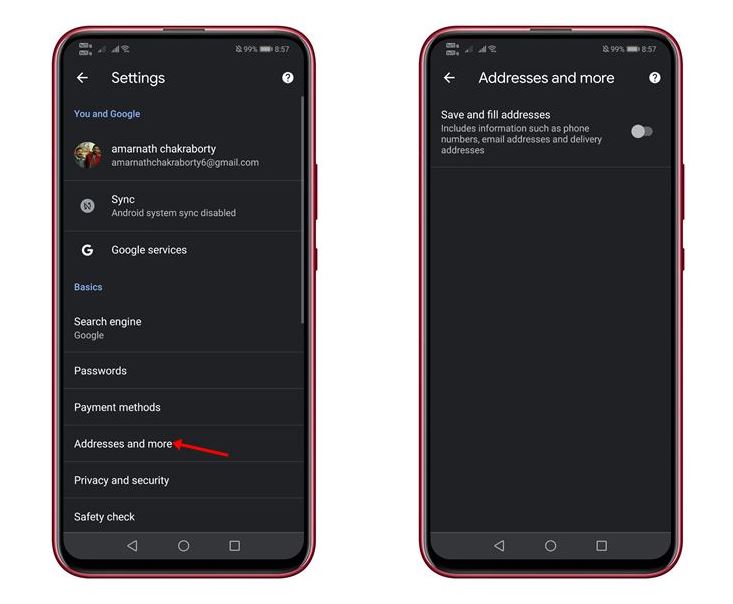
Ez az! Kész vagy. Így kapcsolhatja ki az automatikus kitöltést a Google Chrome-ban.
Hogyan lehet törölni az automatikus kitöltési adatokat?
Nos, a fenti lépések végrehajtása után törölnie kell a már elmentett automatikus kitöltési adatokat. Ehhez meg kell nyomnia a (Ctrl+Shift+Delete) gombot a Windows rendszeren. Ezzel a Böngészés törlése oldalra kerül. Ezután válassza a “Speciális” lapot, és jelölje be az “Űrlapadatok automatikus kitöltése” lehetőséget.
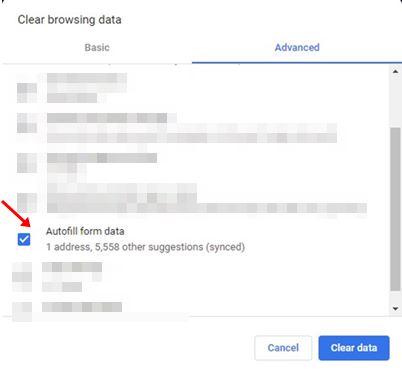
Ha végzett, kattintson az „Adatok törlése” lehetőségre. Ezzel törli az összes mentett automatikus kitöltési adatot a Google Chrome böngészőben.
Tehát ez a cikk arról szól, hogyan lehet letiltani az automatikus kitöltést a Google Chrome-ban. Remélem, ez a cikk segített Önnek! Kérjük, ossza meg barátaival is. Ha kétségei vannak ezzel kapcsolatban, tudassa velünk az alábbi megjegyzés rovatban.





